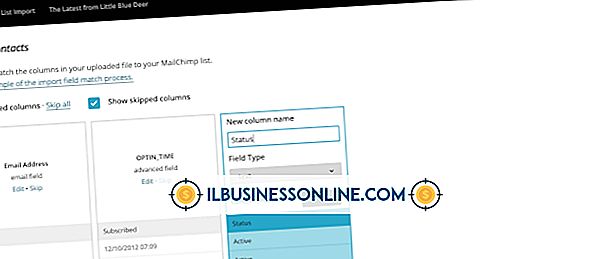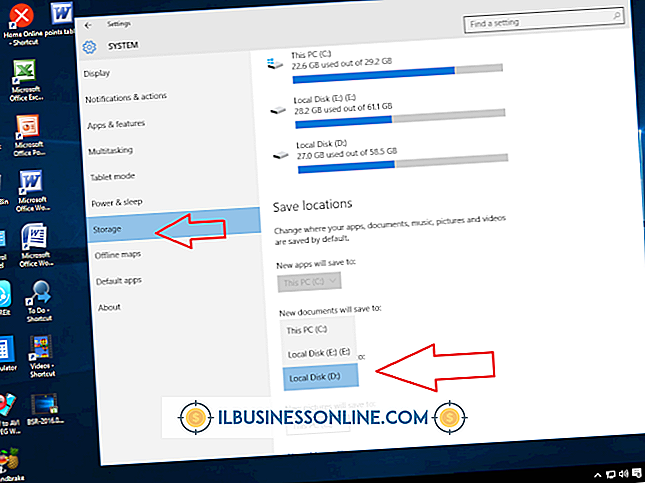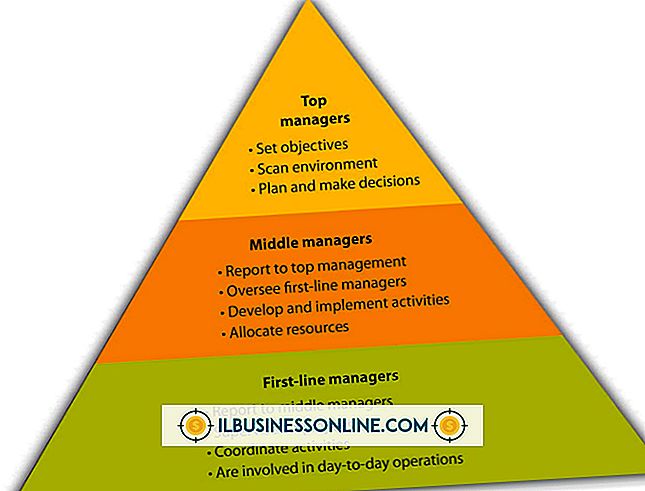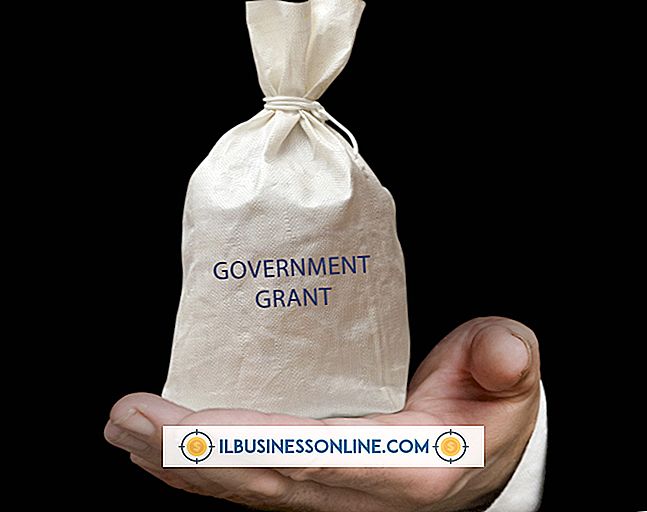Cara Menggunakan Template Email di Thunderbird

Menggunakan templat email dalam aplikasi Thunderbird Mozilla bisa menjadi penghemat waktu nyata ketika Anda mengirim pesan yang hampir identik secara teratur. Alih-alih membuat item seperti faktur email atau pembaruan mingguan dari awal, Anda cukup membuka template dan mengisi detailnya. Templat ini bahkan mempertahankan pemformatan dan warna Anda, memungkinkan Anda memberikan tampilan dan nuansa yang lebih konsisten pada semua korespondensi bisnis Anda.
1.
Pilih "Tulis" dari toolbar Thunderbird untuk memulai templat dari awal. Jika Anda ingin menggunakan pesan yang ada sebagai dasar untuk templat Anda, klik kanan pesan itu dan pilih "Edit As New."
2.
Isi semua bidang yang ingin Anda tampilkan di templat. Misalnya, jika Anda akan selalu menggunakan templat untuk mengirim pesan ke orang yang sama, masukkan alamat email orang itu di bidang "Kepada". Jika Anda ingin templat menyertakan baris subjek stok, masukkan di bidang "Subjek".
3.
Masukkan teks dan gambar apa pun yang ingin Anda sertakan dalam tubuh templat, dan tetapkan preferensi pemformatan default Anda.
4.
Klik panah di sebelah tombol "Simpan" pada bilah alat, lalu pilih "Templat" dari opsi. Thunderbird akan menyimpan pesan di folder Templates. Jika tidak ada folder Templates, Thunderbird akan membuatnya.
5.
Buka templat dari folder Templat kapan pun Anda ingin menggunakannya untuk mengirim pesan. Buat penambahan atau perubahan pada pesan, dan kemudian klik tombol "Kirim" untuk mengirimnya. Jika Anda tidak ingin mengirim pesan sekaligus, Anda dapat memilih "Simpan" dari toolbar, dan Thunderbird akan menyimpan pesan yang dimodifikasi di folder Draf, membiarkan templat tidak berubah.
Peringatan
- Informasi dalam artikel ini berlaku untuk Mozilla Thunderbird 17. Ini mungkin sedikit berbeda atau signifikan dengan versi atau produk lain.